Jak stworzyć wiki w Notion
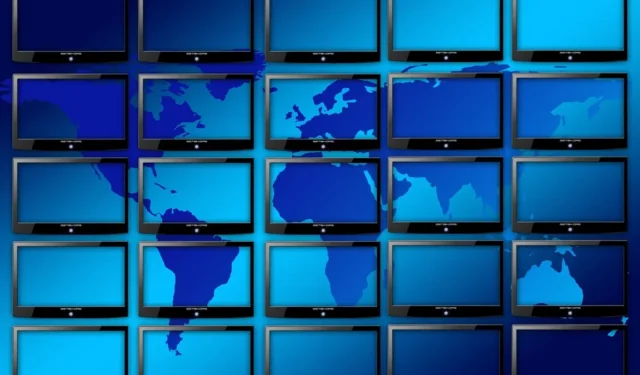
Wiki jest idealnym narzędziem do udostępniania informacji, plików, formularzy i kalendarzy Twojemu zespołowi, a Notion ułatwia jej utworzenie. Niezależnie od tego, czy jesteś aktualnym użytkownikiem Notion, czy dopiero zapoznajesz się z aplikacją, możesz łatwo skonfigurować wiki za pomocą szablonu. Notion udostępnia kilka przydatnych szablonów dla podstawowych i specjalistycznych wiki, a galeria szablonów Notion daje jeszcze więcej opcji. Ten przewodnik prezentuje wygodne, bezpłatne szablony i ich wyróżniające się funkcje, a także dzieli się wskazówkami i sugestiami, które pomogą Ci stworzyć wiki w Notion.
Użyj szablonu Wiki Notion
Najlepiej zacząć od szablonów wiki Notion. Możesz wybrać jedną z czterech różnych opcji, od podstawowych po ukierunkowane na konkretną branżę.
- Aby wyświetlić i użyć jednego z poniższych szablonów , przejdź do Notion i zaloguj się. Wybierz „Szablony” po lewej stronie, a następnie wybierz „Wiki” z rozwijanej listy.
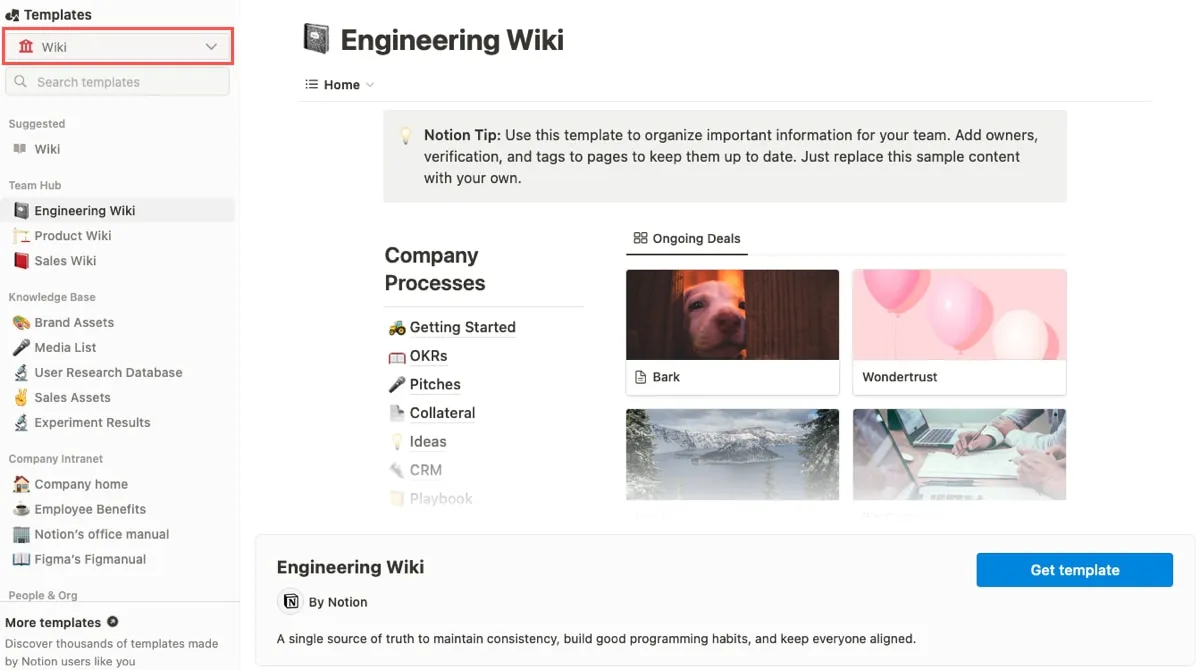
- Wybierz jedną z opcji szablonu po lewej stronie, aby wyświetlić szczegóły, a następnie kliknij „Pobierz szablon”, aby go użyć.
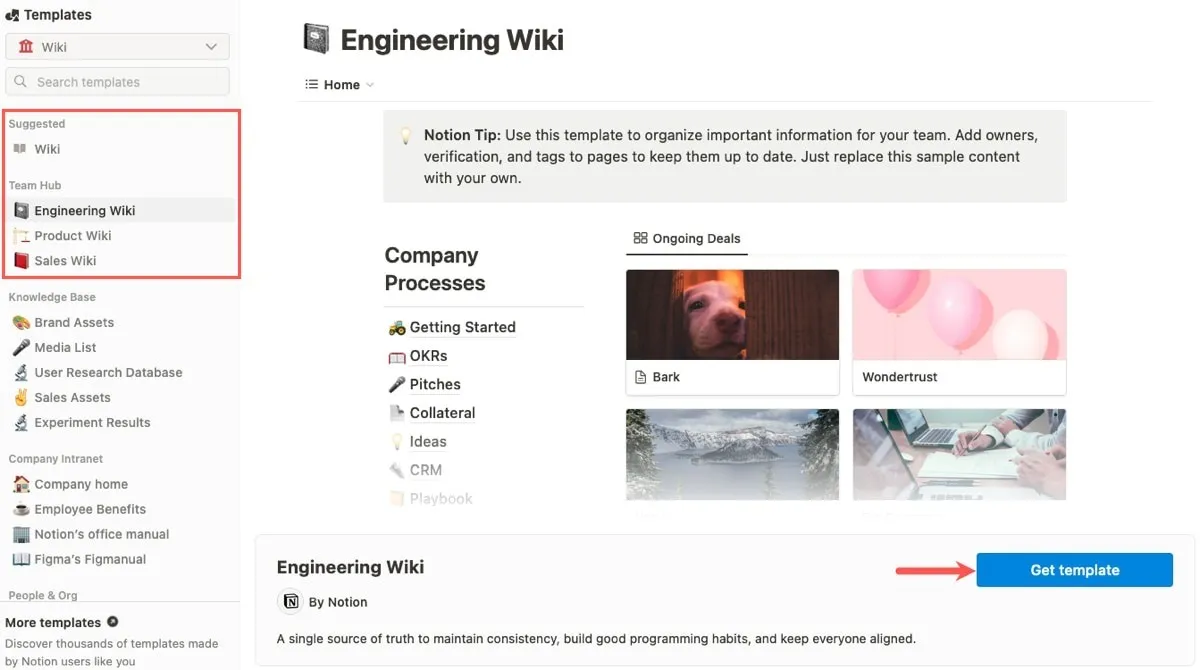
- Aby rozpocząć, wybierz szablon z paska bocznego po lewej stronie.
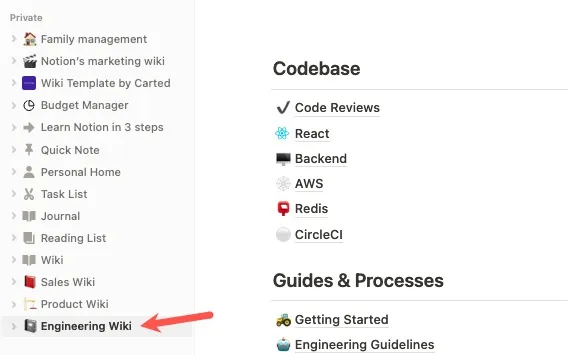
Podstawowy szablon wiki Notion
Aby uzyskać szablon wiki, którego możesz użyć w dowolnej branży, użyj podstawowego szablonu wiki firmy Notion. Zapewnia przyjemną nawigację na stronie głównej, z sekcjami Zespół, Zasady i Nowe strony, a także Aktualizacje firmy w formacie karty.
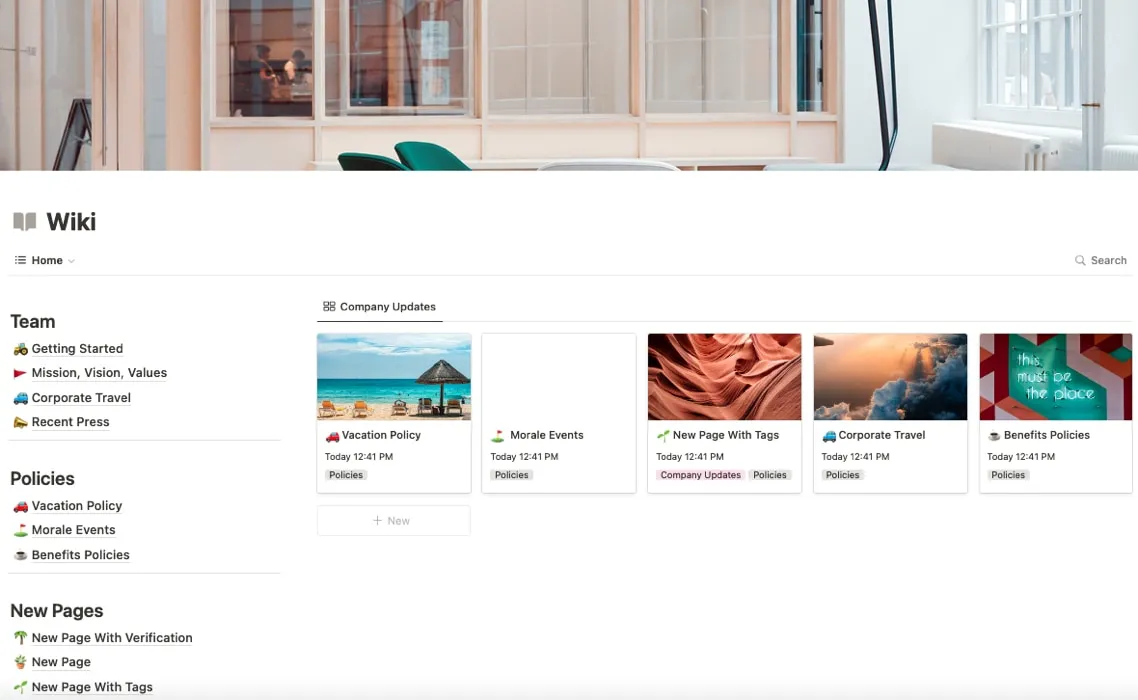
Najważniejsze informacje :
- Łatwy dostęp do aktualności firmy za pomocą kart na stronie głównej
- Gotowe strony dla misji firmy, podróży służbowych, najnowszej prasy, wydarzeń związanych z morale oraz zasad urlopów i świadczeń
- Strona Pierwsze kroki z instrukcjami używania nagłówków Notion, bloków objaśnień, list przełączania i bloków kodu
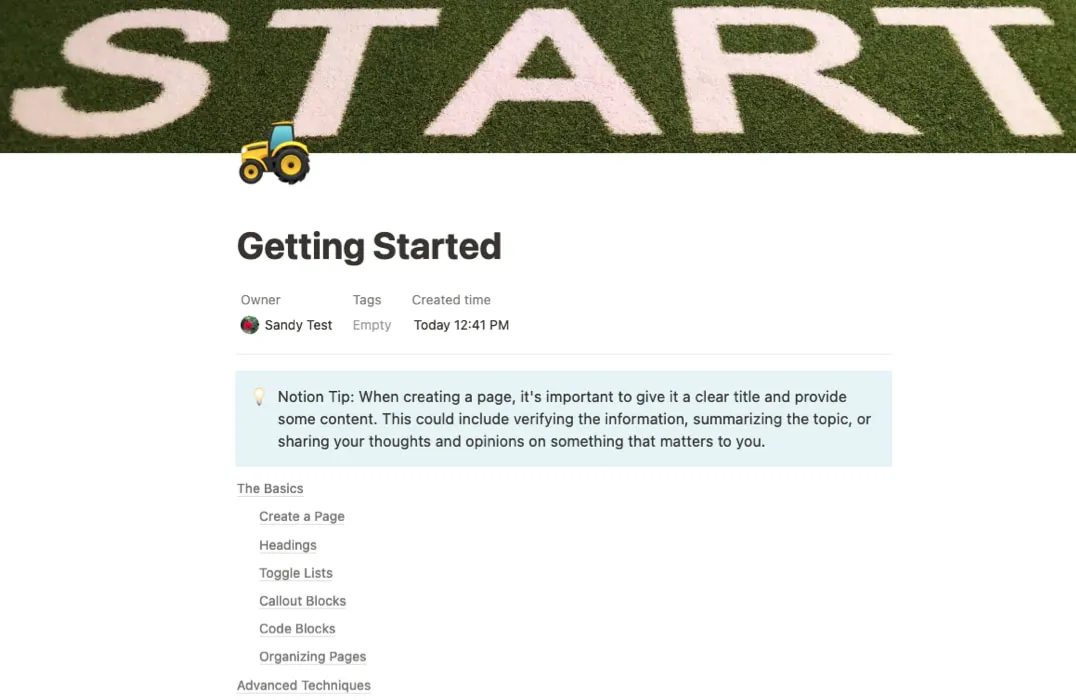
Szablon wiki produktu Notion
Wprowadzenie nowego produktu? Zatrudnienie zespołu produktowego? Ten szablon Product Wiki zawiera dokładnie to, czego potrzebujesz, aby wszyscy byli na bieżąco informowani. Dodaj szczegóły dotyczące cyklu życia produktu, sposobu uruchamiania funkcji i przeprowadzania badań użytkowników. Zakończ to katalogiem produktów, analizami i narzędziami, alokacją personelu i wywiadami dotyczącymi produktów.
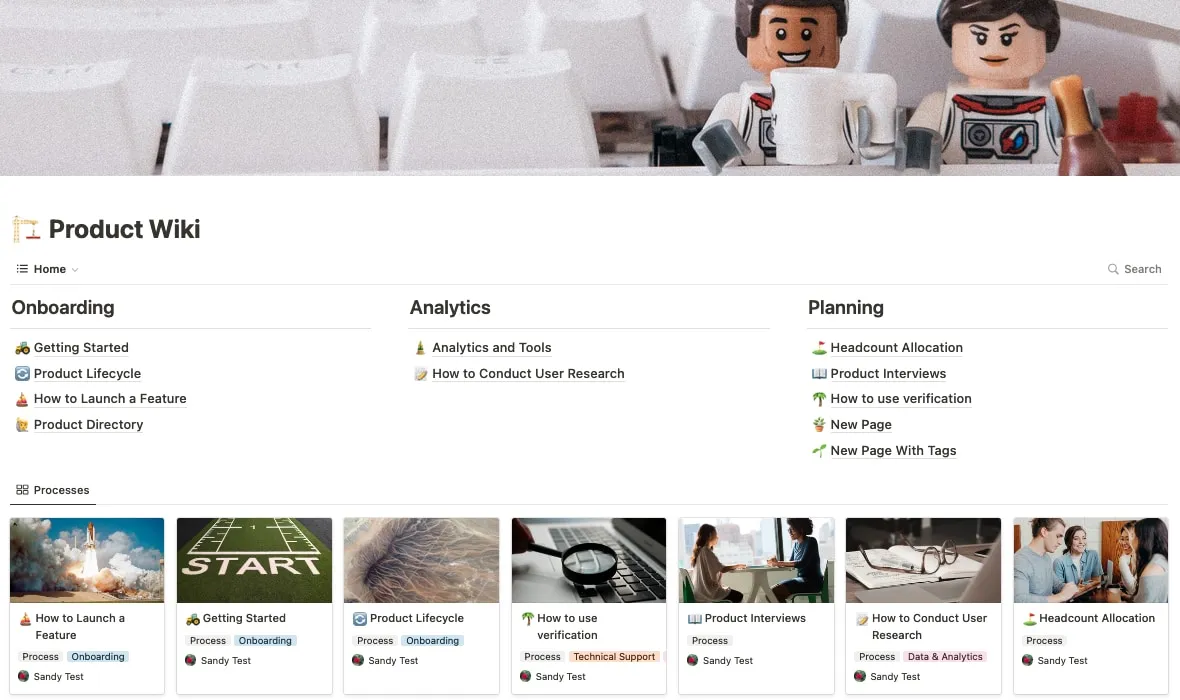
Najważniejsze informacje :
- Strona cyklu życia produktu z pomocnymi monitami w formacie listy numerowanej
- Strona katalogu produktów w formacie tabeli zawierająca przedmiot, właściciela i tagi
- Strona alokacji liczby pracowników podzielona na sekcje dla zespołów inżynieryjnych, projektowych i ds. zasobów produktowych
- Strona wywiadu z produktem, zawierająca bazę pytań do wpisania nazwy, trudności i umiejętności
- Format krok po kroku, gotowy do instrukcji na stronach z instrukcjami
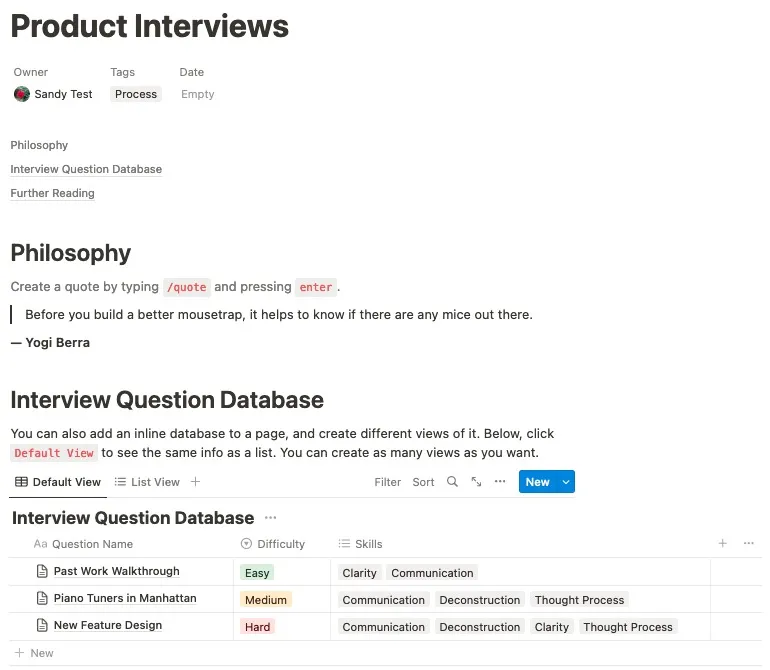
Szablon wiki Notion Sales
Jeśli działasz w branży sprzedaży, ten szablon Sales Wiki jest idealny. Istnieją strony dotyczące OKR, ofert, zabezpieczeń, pomysłów, CRM, podręcznika, ofert i katalogu zespołu. Korzystając z tego szablonu, nie tylko zapewnisz sobie solidny start, ale będziesz mieć idealne miejsce dla siebie i swojego zespołu do śledzenia wszystkiego, od myśli, przez potencjalnych klientów, aż po sprzedaż.
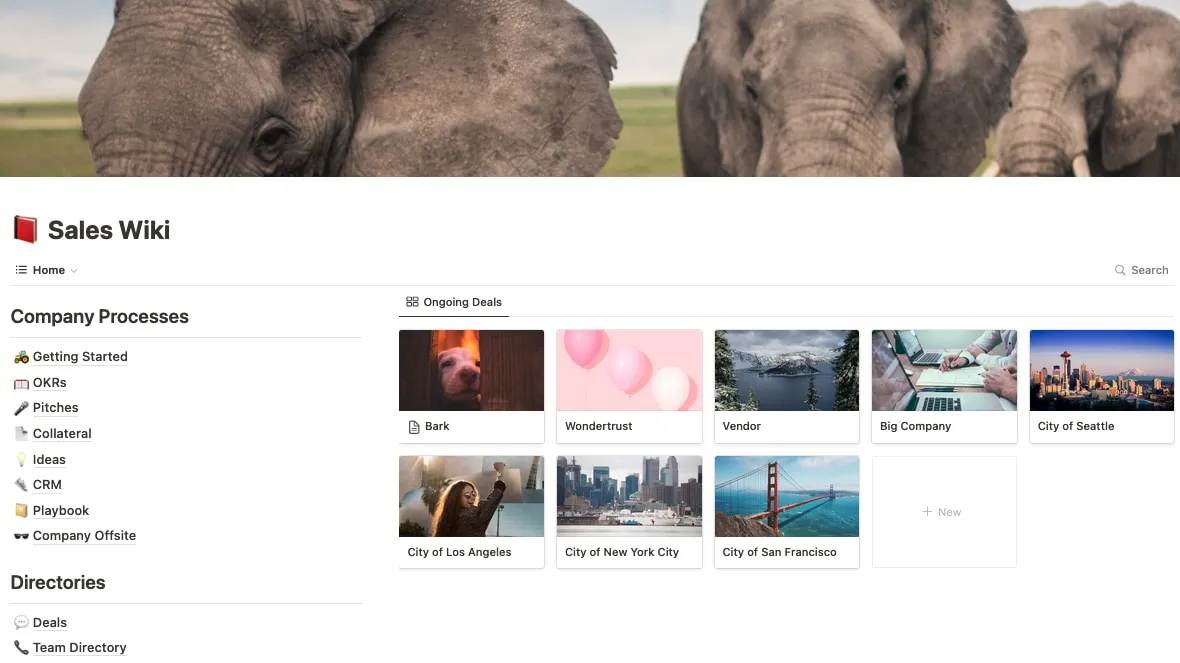
Najważniejsze informacje :
- Strona Cele i kluczowe wyniki (OKR) z listą przykładowych celów i pól wyboru
- Strona propozycji z sekcjami na filmy, pomysły i nagrania dźwiękowe
- Strona pomysłów z tabelą i polami na opis, tagi, priorytet, zrobione i dodane przez kogo i kiedy
- Strona katalogu zespołu w widoku galerii z miejscami na zdjęcia, tytuły, dane kontaktowe i biografie
- Dwie strony Oferty: jedna sformatowana jako tabela, a druga w widoku galerii
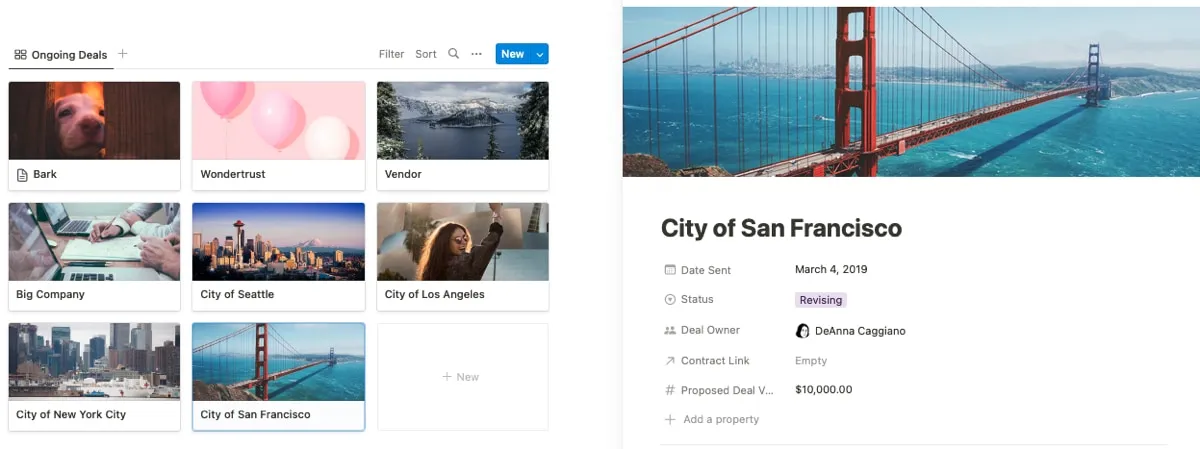
Szablon wiki inżynierii pojęć
Aby uzyskać kod programowania, szczegóły bazy danych, informacje o zapleczu, wytyczne inżynierskie i cykl rozwojowy, umieść to wszystko w jednym miejscu za pomocą tego szablonu Engineering Wiki . Możesz sprawić, że będzie to punkt kompleksowej obsługi Twojego zespołu programistów w zakresie dokumentacji, referencji, poleceń i procesów kontroli jakości.

Najważniejsze informacje :
- Strona główna z prostą nawigacją do wszystkich sekcji i stron oraz format karty dla przewodników i procesów
- Strony dla React, AWS, Redis i CircleCI wraz z backendem i przeglądem kodu
- Strona przydatnych poleceń sformatowana z blokami kodu ułatwiającymi przeglądanie, a także kopiowanie i wklejanie
- Format instruktażowy dla twoich kroków i poleceń na stronach How-To
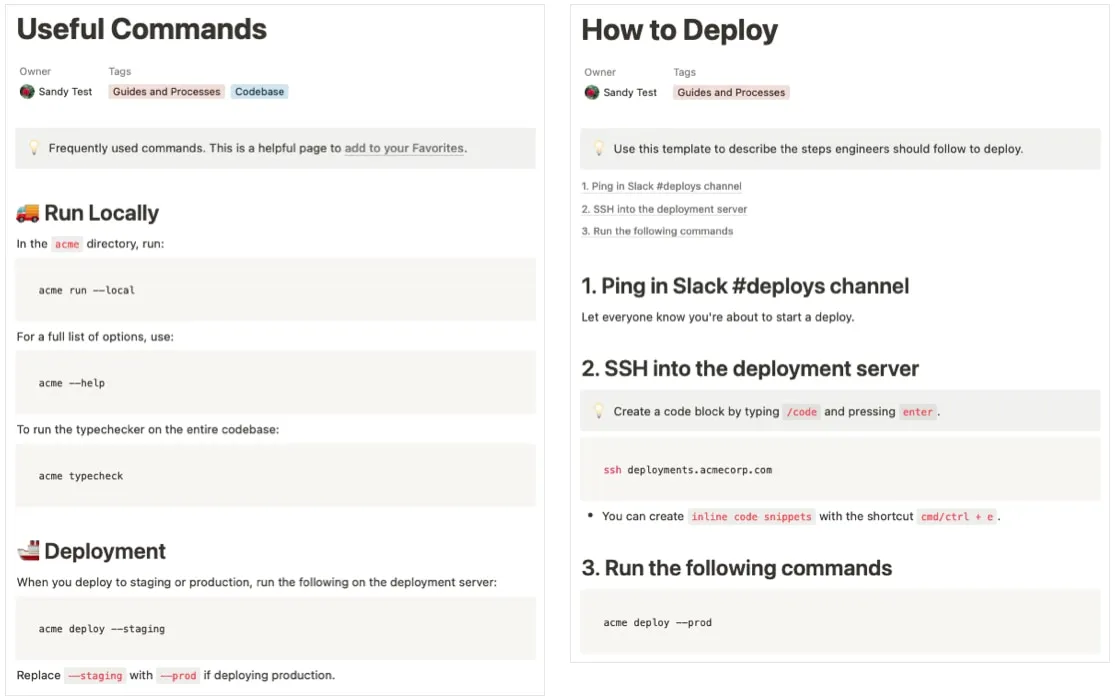
Użyj szablonu wiki Notion Gallery
Galeria szablonów Notion ma bezpośredni dostęp, ulepszone wyszukiwanie i pomocną funkcję filtrowania, dzięki której znalezienie szablonu jest łatwiejsze niż kiedykolwiek. Wykonaj poniższe czynności, aby wyświetlić szablony, lub skorzystaj z bezpośrednich linków do szablonów opisanych poniżej.
- Odwiedź szablony Notion , aby przeglądać szablony wiki, lub wybierz „Szablony” na pasku bocznym obszaru roboczego Notion, a następnie wybierz „Więcej szablonów” w wyskakującym oknie.
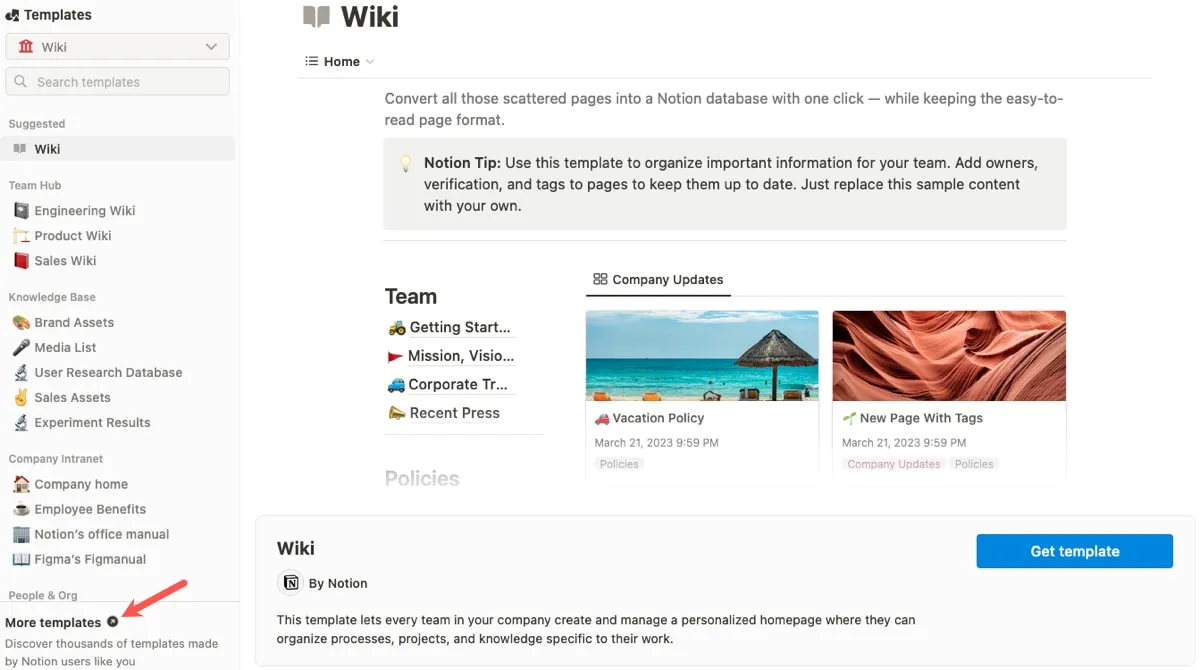
- Użyj pola wyszukiwania u góry lub wybierz kategorię „Wiki”.
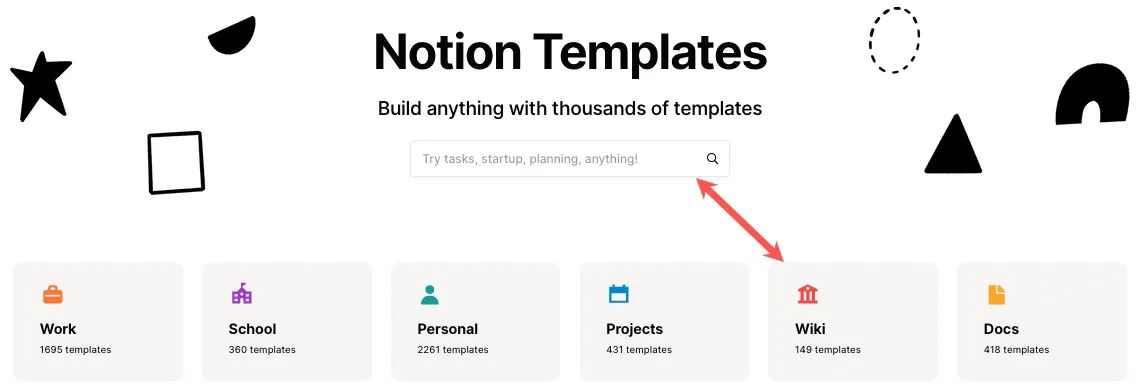
- Wybierz szablon, aby wyświetlić więcej szczegółów, a następnie kliknij w „Zacznij od tego szablonu”. Jeśli wybierzesz „Wyświetl szablon”, aby zobaczyć podgląd, kliknij „Duplikuj”, aby go użyć.
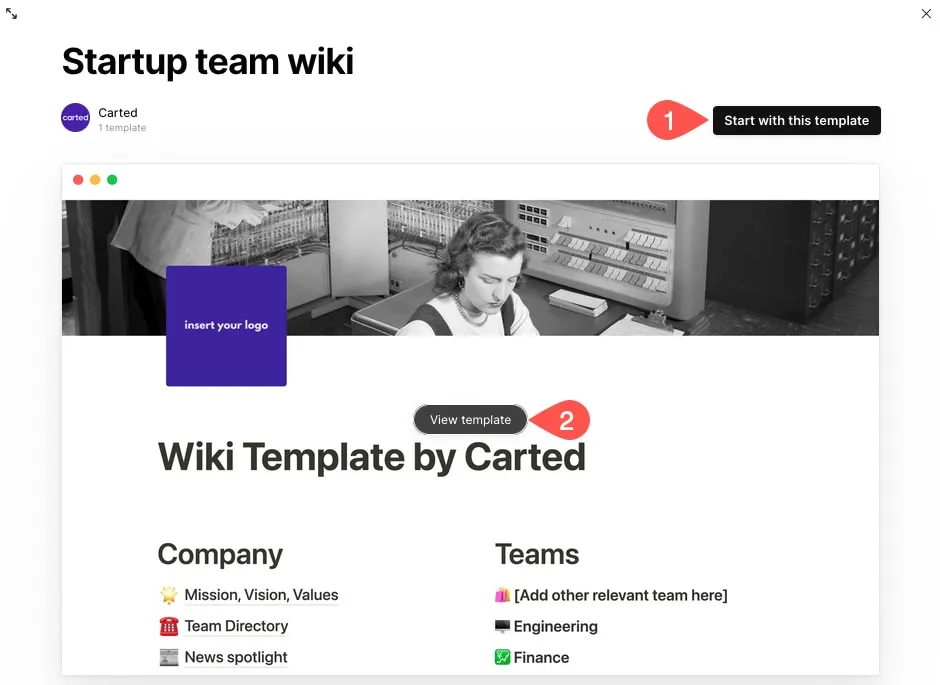
- Aby rozpocząć, wybierz szablon na pasku bocznym obszaru roboczego.
Szablon wiki zespołu startowego
Zorganizuj wszystko dla swojego nowego przedsięwzięcia dzięki temu pomocnemu szablonowi Startup Team Wiki firmy Carted. Dołącz informacje o swojej firmie, takie jak misja i katalog, sposób pracy oraz wszystkie szczegóły potrzebne Twojemu zespołowi do odniesienia sukcesu.
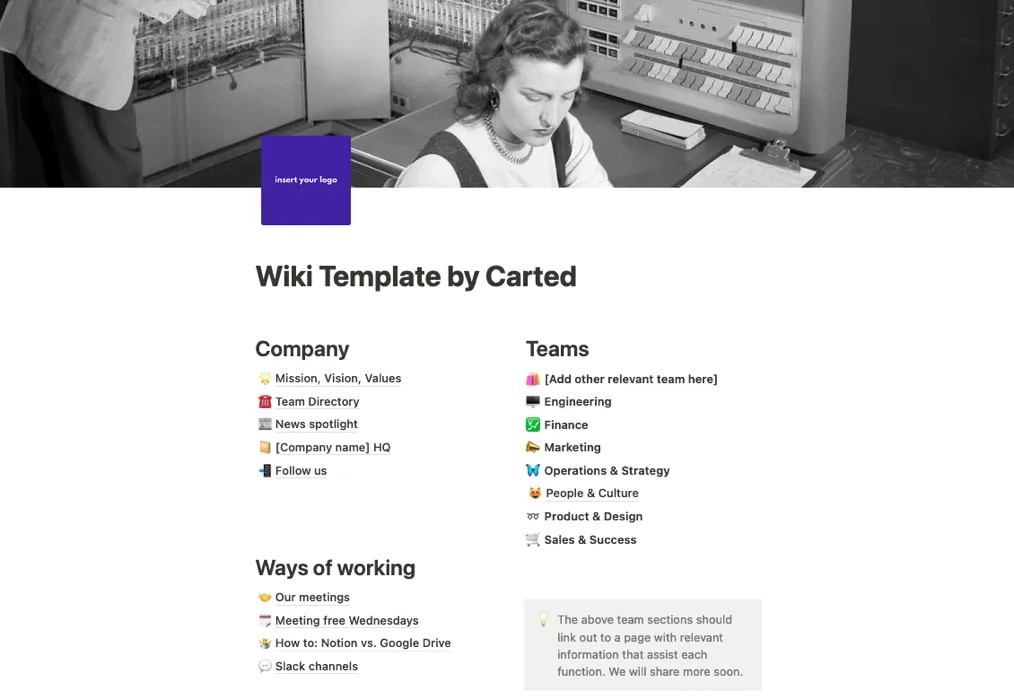
Najważniejsze informacje :
- Strony firmowe z misją, wizją i wartościami, katalog zespołu, aktualności, centrala i linki do mediów społecznościowych
- Strony zespołu dotyczące inżynierii, finansów, marketingu, operacji, produktów i projektowania oraz sprzedaży
- Strona katalogu zespołu w widoku galerii, która zawiera zdjęcie, dział, tytuł, adres e-mail i inne szczegóły dotyczące każdego wpisu
- Sposoby pracy strony dotyczące spotkań, dni wolnych od spotkań i kanałów Slack
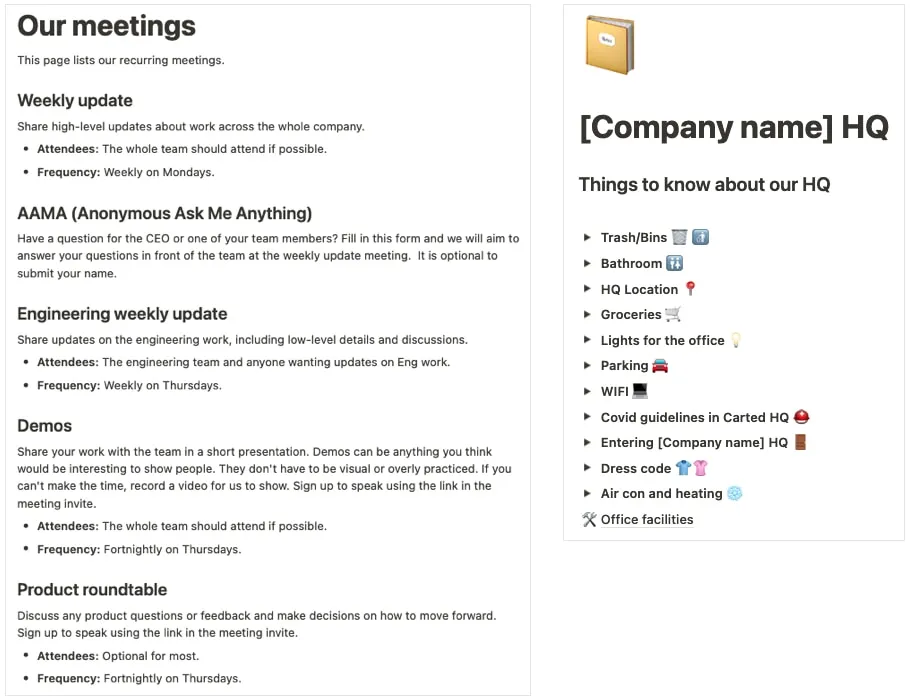
Marketingowy szablon wiki
Notion oferuje wspaniały szablon Marketing Wiki w galerii szablonów. Dodaj wszystko, od szczegółów zespołu i najlepszych linków po projekt strony internetowej i zasoby marki. Z pewnością docenisz solidną stronę główną z prostą nawigacją do każdej sekcji i miejscem na bieżącą osobę kontaktową i główny adres e-mail.
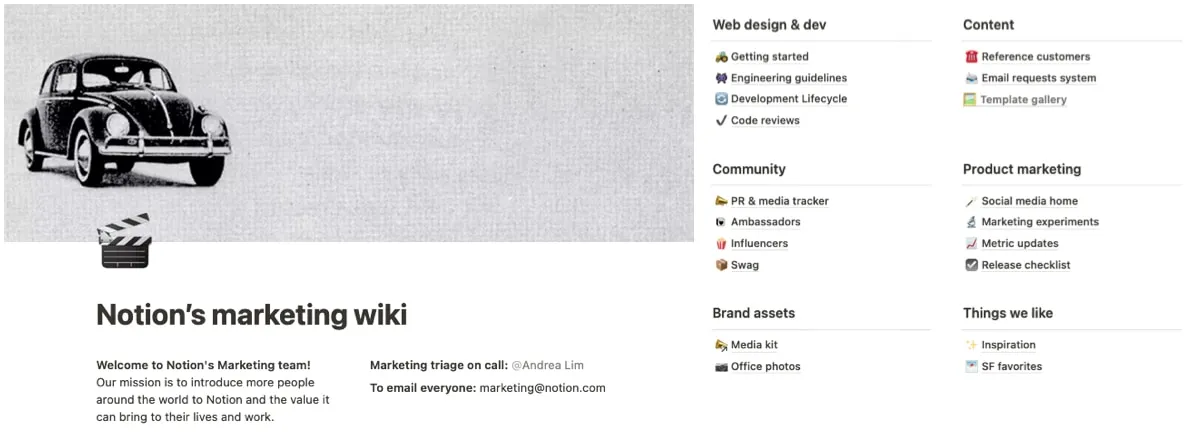
Najważniejsze informacje :
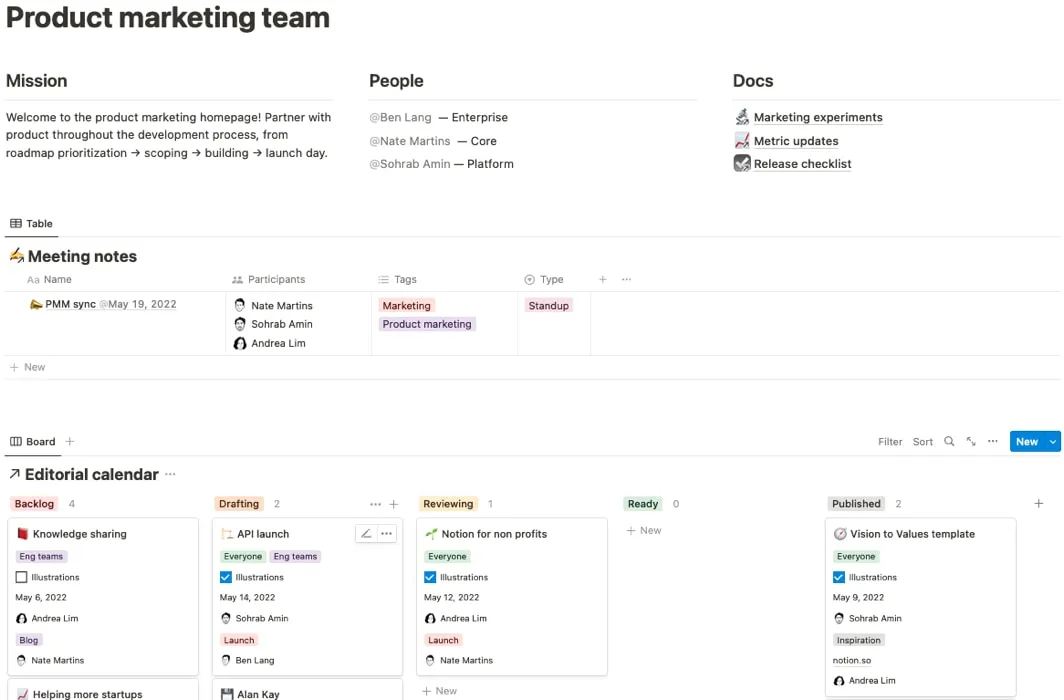
Szablon wiki zarządzania rodziną
Może to rodzina, którą zarządzasz, a nie zespół firmowy. Ten szablon wiki zarządzania rodziną od Xin Xin jest doskonałym narzędziem do utrzymywania wszystkich na właściwej drodze. Przydzielaj zadania i obowiązki, przeglądaj harmonogram i przewodnik po jedzeniu, planuj wycieczki, udostępniaj przepisy i nie tylko.
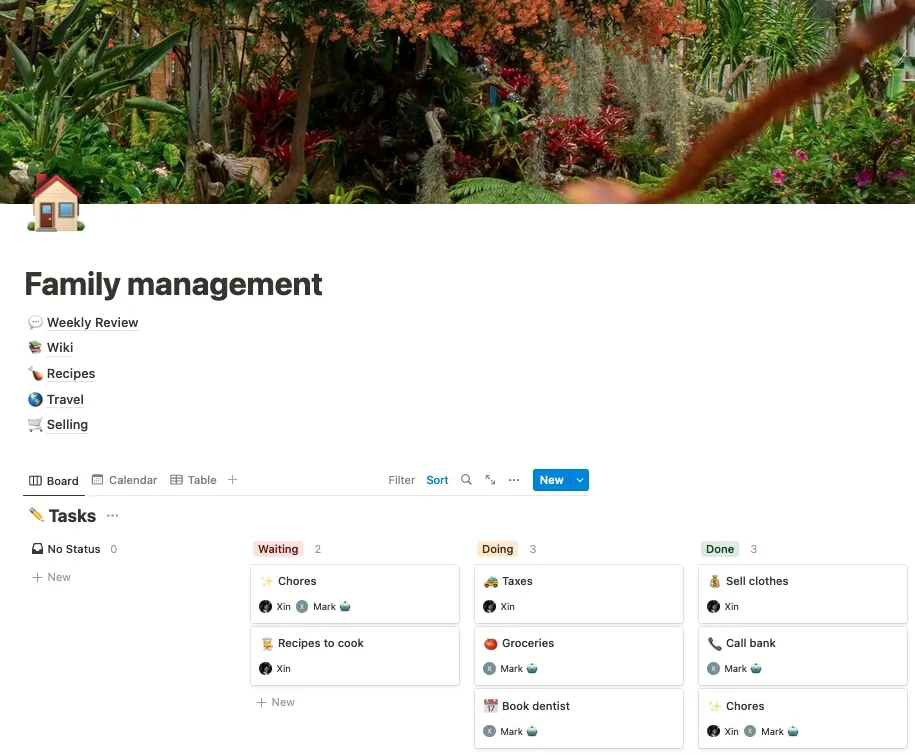
Najważniejsze informacje :
- Strona główna z nawigacją i widokiem tablicy, kalendarza lub tabeli zadań do wykonania
- Strona przeglądu tygodniowego z polami wyboru do zaznaczania pozycji
- Strona z przepisami w Galerii Zobacz i szczegóły składników, instrukcje i link do źródła
- Strona podróży do planowania podróży
- Strona zadań dla zadań, które mają stan Oczekiwanie, Robienie lub Gotowe
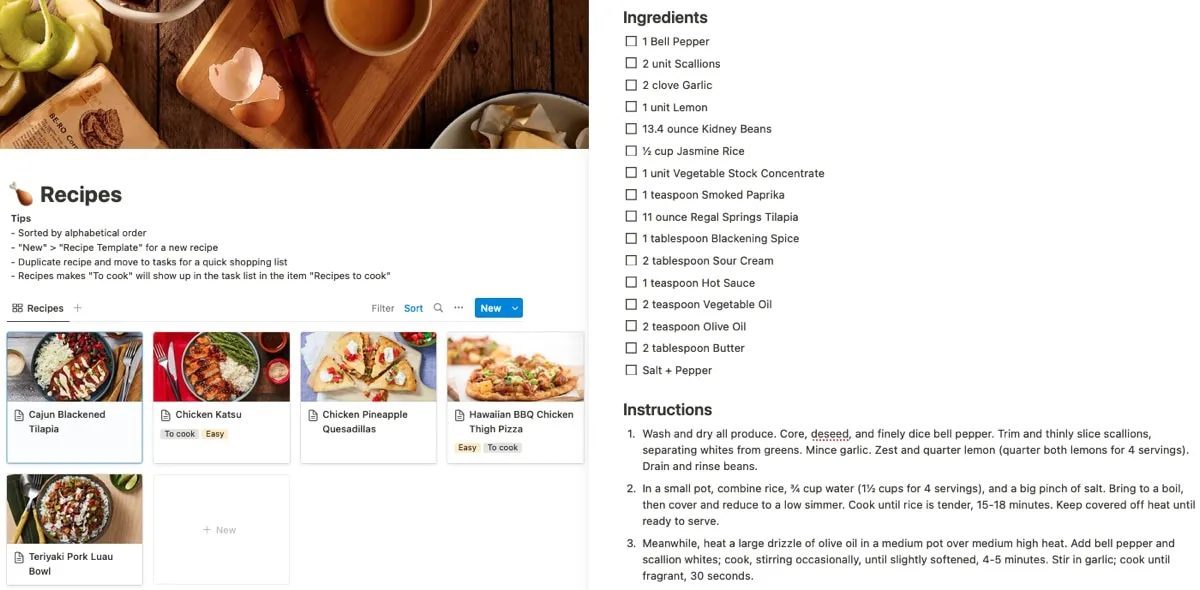
Wskazówki i sugestie dotyczące Your Notion Wiki
Jeśli chcesz dodać strony inne niż zawarte w szablonie, wstawić kalendarz lub wstawić sekcję zadań do wykonania, te przydatne elementy mogą być właśnie tym, czego potrzebujesz podczas tworzenia wiki w Notion.
Dodaj stronę
Dodaj stronę do swojej wiki jednym kliknięciem.
- Najedź kursorem na bieżącą sekcję na stronie i kliknij znak plus po lewej stronie.
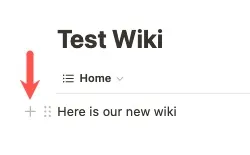
- Wybierz „Strona” w wyskakującym oknie.
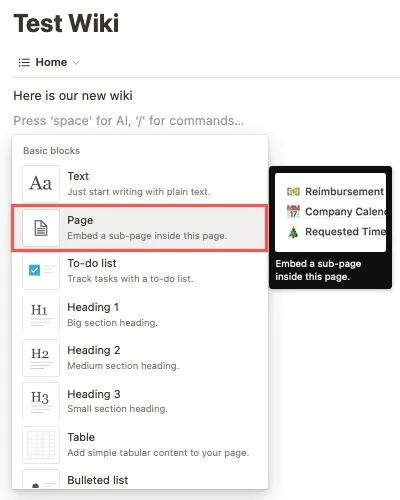
- Nadaj swojej stronie nazwę i dodaj dowolne elementy.
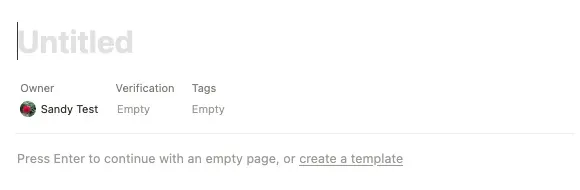
Dołącz widok kalendarza
Rozważ użycie widoku kalendarza do wyświetlania zadań i wydarzeń.
- Najedź kursorem na bieżącą sekcję na stronie i kliknij znak plus po lewej stronie.
- Wybierz „Widok kalendarza” w wyskakującym oknie.
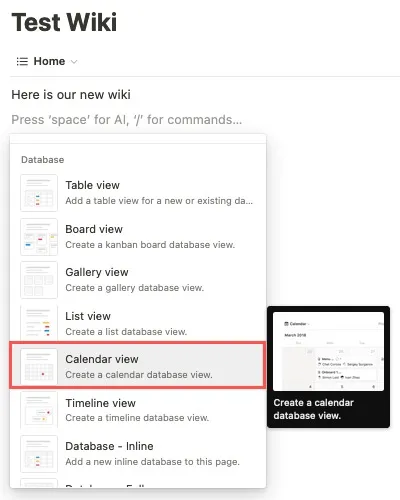
- Wybierz źródło danych po prawej stronie lub utwórz nowe, wybierając „Nowa baza danych”.
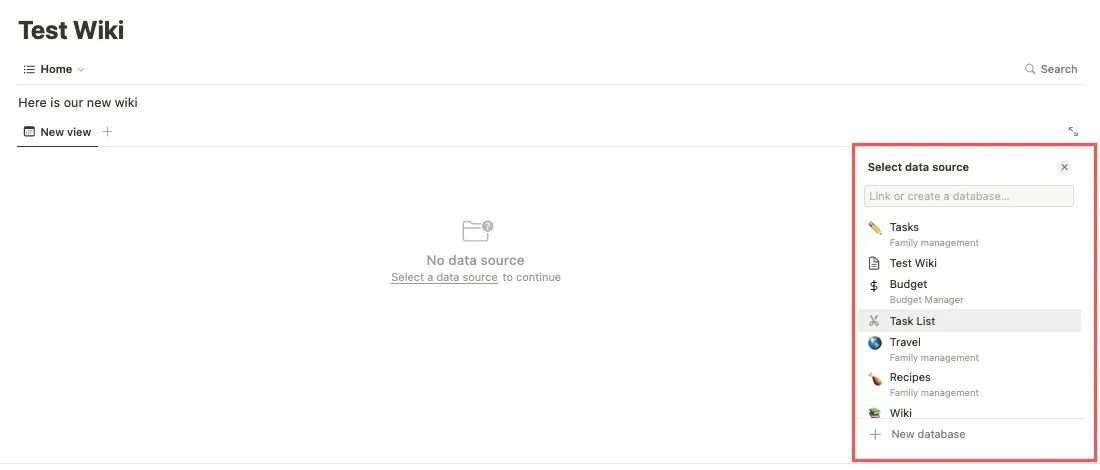
- Twój kalendarz zostanie dodany.
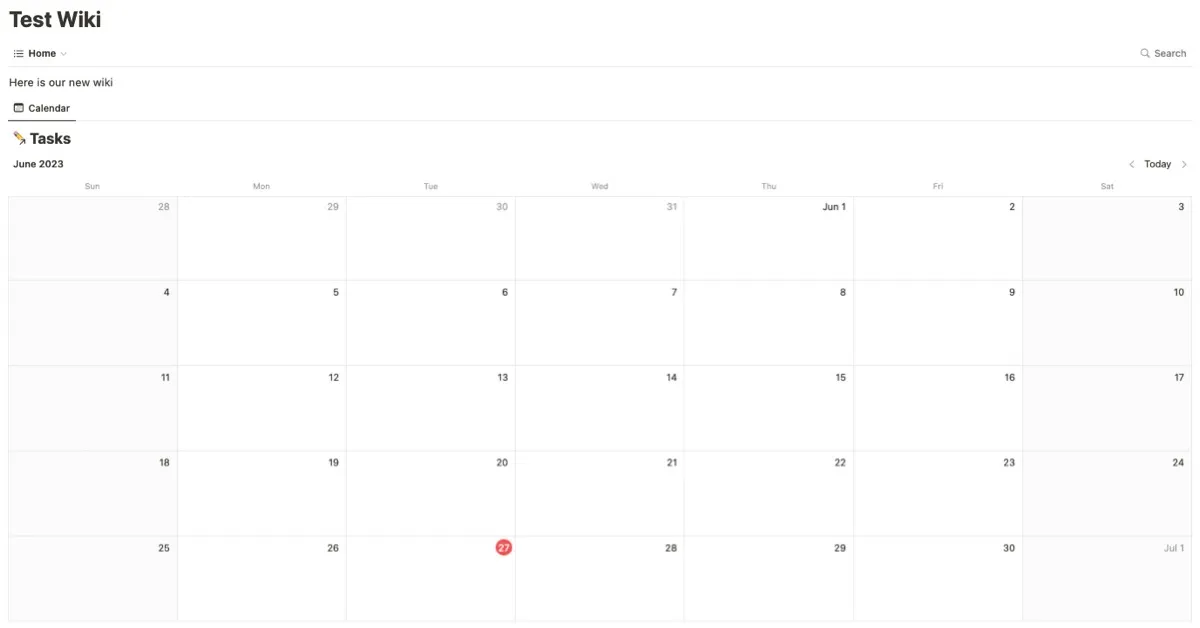
Wstaw zadania do wykonania
Aby dodać zadania do swojej strony, wstaw wygodną listę rzeczy do zrobienia.
- Najedź kursorem na bieżącą sekcję na stronie i kliknij znak plus.
- Wybierz „Lista rzeczy do zrobienia” w wyskakującym oknie.
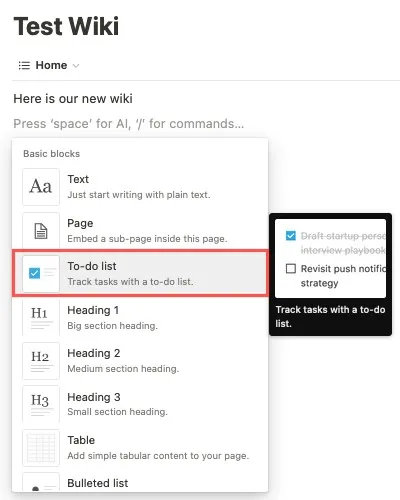
- Wpisz swój pierwszy element, naciśnij Enterlub Returni wstaw następny na nowej liście.
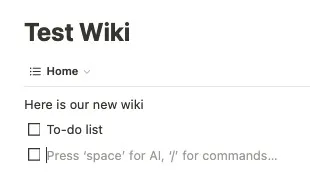
Udostępnij swoją Wiki
Po skonfigurowaniu wiki możesz udostępnić ją swojej grupie bezpośrednio z Notion.
Otwórz stronę i wybierz „Udostępnij” w prawym górnym rogu. Wprowadź nazwy lub adresy e-mail, a następnie użyj listy rozwijanej po prawej stronie, aby wybrać poziom dostępu.
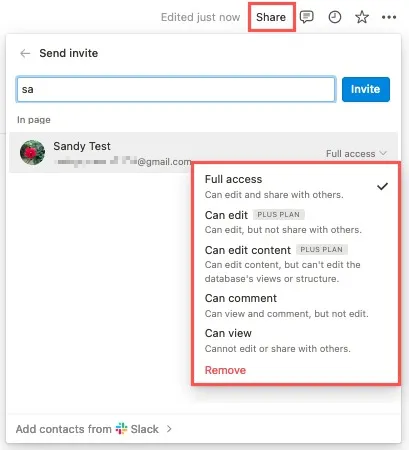
Utwórz obszar roboczy zespołu
Alternatywnie możesz stworzyć miejsce do pracy dla swojego zespołu. Pozwala to na udostępnianie wiki jako całości.
- Wybierz opcję „Utwórz przestrzeń zespołu” u dołu paska bocznego po lewej stronie.
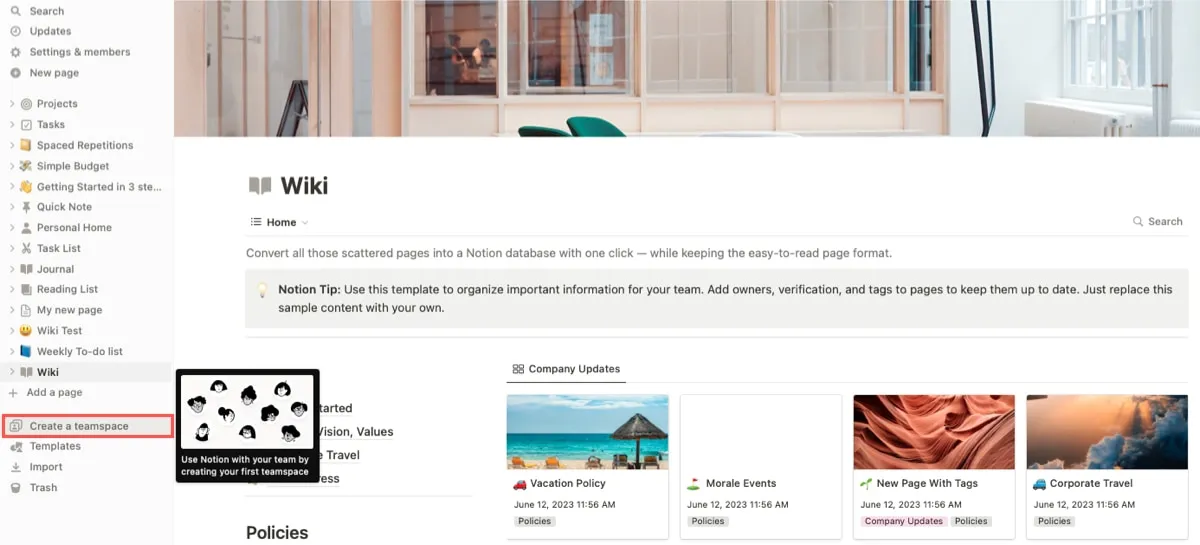
- Nadaj swojej przestrzeni nazwę, wybierz ikonę i opcjonalnie dodaj opis.
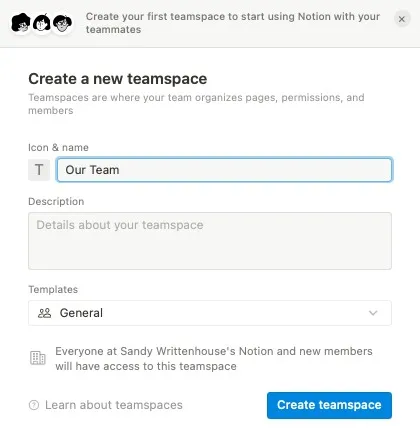
- Dodaj członków do obszaru roboczego i przenieś swoją wiki do nowego obszaru zespołu, przeciągając ją do tego obszaru na pasku bocznym, aby członkowie zespołu mieli łatwy dostęp do wiki.
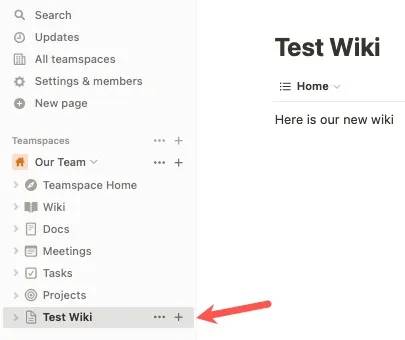
Ponieważ Notion oferuje kilka dodatkowych sposobów udostępniania, dobrym pomysłem byłoby przejrzenie obszernych opcji na stronie Udostępnianie i uprawnienia Notion .
Często Zadawane Pytania
Jaka jest różnica między wiki Notion a normalną stroną?
Jak wyjaśnia Notion , strona wiki wygląda jak zwykła strona. Ale używając nagłówków, podtytułów, nawigacji, tabel, widoków kalendarza i innych funkcji, możesz stworzyć łatwy do odczytania format. Dodatkowo wiki w Notion może być używane jako baza danych, podczas gdy normalna strona nie.
Czy mogę utworzyć wiki na Notion z istniejącą stroną?
Jeśli masz już stronę, którą chcesz przekształcić w wiki, możesz to zrobić za pomocą Notion.
Otwórz stronę, kliknij trzy kropki w prawym górnym rogu i wybierz „Zmień na wiki”. Monit u dołu poprosi o potwierdzenie. Wybierz „Wypróbuj”, aby kontynuować tworzenie wiki w Notion.
Gdzie mogę stworzyć wiki inną niż w Notion?
Możesz znaleźć kilka witryn oferujących tworzenie wiki. Istnieją określone witryny wiki, takie jak MediaWiki , SlimWiki i DocuWiki , które są bezpłatne lub niedrogie. Możesz także utworzyć darmową wiki za pomocą Witryn Google lub skonfigurować przenośną wiki za pomocą TiddlyWiki .
Źródło obrazu: Pixabay . Wszystkie zrzuty ekranu autorstwa Sandy Writtenhouse.



Dodaj komentarz